2 طرق كيفية إعادة تعيين هاتف Motorola مغلق؟
لقد كنا جميعًا هناك عندما وضعنا صعوبة في كسر قفل الهاتف الذكي ونسيان كلمة المرور طوال الوقت. يمكن أن تكون مثل هذه الظروف مملة في بعض الأحيان ، ولكن هناك طريقة للتغلب عليها. إذا كنت قد أمضيت ساعات لا حصر لها في كيفية إعادة تعيين هاتف Motorola المقفل ، أو كيفية ذلك الدخول إلى هاتف Motorola مغلق بسرعة مع أو بدون إعادة ضبط المصنع. هذا هو المقال المناسب لك. سنشرح هنا جميع الطرق المختلفة التي يمكنك من خلالها إعادة ضبط هاتفك براحة البرنامج حتى لإعادة ضبطه يدويًا. لذا ، دون تقديم المزيد من الاستحقاق ، دعنا ننتقل إليه مباشرة.
الجزء 1: كيفية إعادة تعيين هاتف Motorola مغلق بدون كلمة مرور؟
لإعادة ضبط هاتف Motorola الخاص بك بدون كلمة مرور ، يجب أن يكون لديك برنامج واحد يعرف باسم DrFoneTool. إنه أسهل ما يمكن أن يحصل عليه. لإعادة ضبط هاتفك بشكل صحيح ، تأكد من اتباع الخطوات الواردة أدناه:
المتطلبات المسبقة: تحتاج إلى تثبيت DrFoneTool على جهاز كمبيوتر يعمل بنظام Windows أو Mac.
الخطوة 1: قم بتشغيل البرنامج
بادئ ذي بدء ، قم بتشغيل DrFoneTool Screen Unlock على جهاز الكمبيوتر الخاص بك ، وسيتم الترحيب بك بشاشة ترحيب مثل هذه. الآن ، توجه إلى قسم ‘Screen Unlock’.

الخطوة 2: قم بتوصيل الجهاز
الآن ، تحتاج إلى توصيل هاتف Motorola بالكمبيوتر عبر كابل USB وتحديد ‘Unlock Android Screen’. هذه الخطوة الخاصة هي تطبيق لجميع هواتف Android الموجودة هناك.

الخطوة 3: اختر طراز الجهاز
هنا تحتاج إلى تحديد رقم الطراز الدقيق لهاتف Motorola الخاص بك. إذا لم تتمكن من العثور عليه ، فما عليك سوى استخدام الوضع المتقدم. اضغط على ‘لا يمكنني العثور على نموذجي من القائمة أعلاه’. سيبدأ البرنامج بعد ذلك في تحضير الملف لإزالة قفل الشاشة.

بمجرد الانتهاء ، يمكنك الآن النقر فوق ‘فتح الآن’.

الخطوة 4: أدخل وضع الاسترداد
الآن ، ستقوم بتشغيل هاتف Moto في وضع الاسترداد. بادئ ذي بدء ، قم بإيقاف تشغيل جهازك. ثم اضغط على زر خفض الصوت + زر الطاقة في نفس الوقت. عندما ترى الشاشة تتحول إلى اللون الأسود ، ما عليك سوى الضغط لفترة طويلة على أزرار Volume Up + Power + Home. حررها عندما يظهر الشعار.
ملاحظة: استخدم زر Bixby للجهاز الذي لا يحتوي على زر الصفحة الرئيسية.

الخطوة 5: فتح الشاشة
بمجرد الانتهاء من وضع الاسترداد بنجاح ، تابع التعليمات التي تظهر على الشاشة وقم بإزالة جميع إعدادات الجهاز. في غضون فترة قصيرة ، سيتم إلغاء قفل الشاشة.

بعد اكتمال العملية بالكامل ، يمكنك الوصول بسهولة إلى جهازك دون الحاجة إلى إدخال كلمة المرور الخاصة بك. ستتم إزالة جميع القيود التي تم تعيينها بشكل صحيح لإلغاء القفل حتى تتمكن من استخدام هاتفك على النحو المنشود.
الجزء 2: كيفية إعادة تعيين هاتف Motorola المقفل بإعادة ضبط المصنع
تنصل: قم بتنفيذ هذه الخطوة فقط إذا كنت معتادًا جيدًا على نظام استرداد Android أو على الأقل تعرف طريقك حول هاتف Motorola الخاص بك.
ومع ذلك ، يجب أن تلجأ فقط إلى استخدام إعادة التعيين الثابت إذا لم يكن لديك أي بيانات مهمة على هاتفك. علاوة على ذلك ، بما في ذلك ، فإن إعادة تعيين هاتفك باستخدام خيار إعادة التعيين الثابت سيؤدي إلى مسح أي بيانات مخزنة فيه. الآن ، المضي قدمًا سوف يتم تقديم جميع الخطوات أدناه:
الخطوة 1: شحن الجهاز
اشحن هاتف Motorola الخاص بك بحيث يحتوي على بطارية لا تقل عن 30٪ أو أعلى. ثم قم بإيقاف تشغيل الهاتف.
الخطوة 2: اضغط على المفاتيح
الآن ، تحتاج إلى الضغط على زر خفض الصوت + زر التشغيل في نفس الوقت حتى يظهر شعار الجهاز على الشاشة.
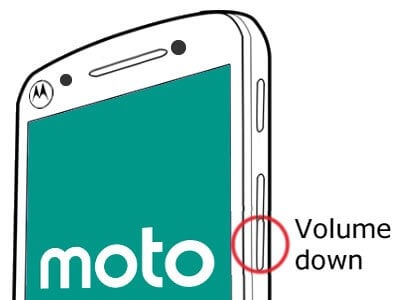
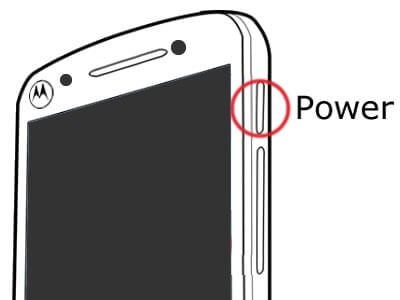
الخطوة 3: أدخل وضع الاسترداد
الآن ، اضغط على زر خفض مستوى الصوت للانتقال إلى Recovery Mode.

الخطوة 4: إعادة ضبط المصنع
استخدم الأزرار للانتقال إلى خيار ‘Wipe data / factory reset’ وحدده بالضغط على زر التشغيل. الآن ، اختر خيار ‘إعادة ضبط بيانات المصنع’ وانتظر بضع ثوان حتى يكتمل.
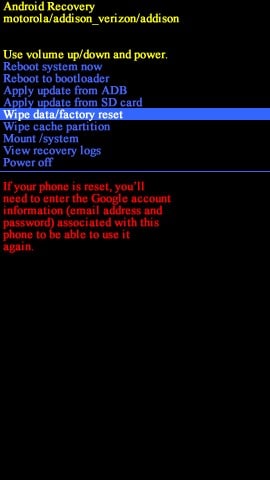
الخطوة 5: إعادة التشغيل الآن
استخدم مرة أخرى أزرار الصوت وحدد ‘إعادة تشغيل النظام الآن’.
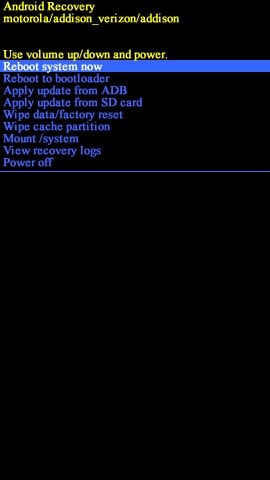
بعد إعادة تعيين هاتف Motorola الخاص بك بنجاح ، سوف يستغرق الأمر بضع دقائق للتمهيد. بمجرد الانتهاء من ذلك ، ستبقى مع قائمة نظيفة ، تمامًا مثل الهاتف الذكي الجديد تمامًا.
نصيحة إضافية: افتح هاتف Motorola المقفل باستخدام معرف Gmail وكلمة المرور
من الضروري أن تفهم أن إلغاء قفل هاتف Motorola الخاص بك باستخدام معرف Gmail وكلمة المرور يجب أن يكون الملاذ الأخير وخاصة إذا كنت تستخدم إصدارًا أقدم من Android. من بين جميع الحيل الخاصة بكيفية إعادة تعيين هاتف Motorola المقفل ، فإنه يعمل فقط إذا كنت تقوم بتشغيل الإصدار 4.4 KitKat تقريبًا أو أقدم من ذلك. لا أقل من القول ، لكي تعمل الخطوة بشكل صحيح ، فأنت بحاجة إلى تكوين حساب Gmail الخاص بك بشكل صحيح مع الجهاز.
الخطوة 1: محاولة كلمات المرور
في البداية ، تحتاج إلى إجراء خمس محاولات لإلغاء قفل جهازك. سواء كنت قد استخدمت رمز PIN أو Pattern lock ، سيمنحك Android دائمًا خمس محاولات للحصول على كلمة المرور بشكل صحيح. بمجرد حصولك على ذلك ، سوف يقوم بتشغيل خيار ‘نسيت كلمة المرور / النمط’ على هاتفك المحمول. بهذه الطريقة ، يمكنك التسلل مرة أخرى إلى النظام.
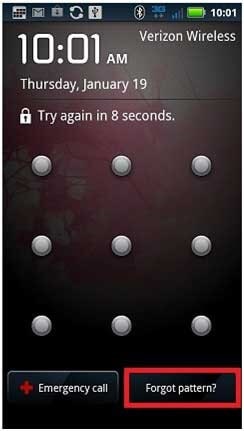
الخطوة 2: أدخل بيانات الاعتماد
بمجرد أن تضغط على الخيار ، ستتم إعادة توجيهك إلى صفحة أخرى ، حيث تحتاج إلى إدخال معرف Gmail وكلمة المرور. تأكد من حصولك على المعلومات بشكل صحيح ، حدد ‘تسجيل الدخول’.
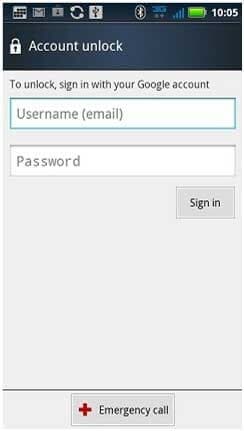
بمجرد حصولك على كل شيء بشكل صحيح ، سيتجاوز هذا أي كلمة مرور أو نمط قمت بوضعه على هاتفك. فقط تذكر ، يجب أن يكون لديك اتصال إنترنت مستقر حتى تعمل الخطوة بسلاسة.
في الختام
لا جدوى من الجدال في أن البحث في كيفية إعادة تعيين هاتف Motorola الذي تم قفله بعد نسيان كلمة المرور هو بالفعل عملية محمومة. لكن هناك طريقة للتغلب عليها أيضًا. من خلال اتباع جميع الخطوات المذكورة أعلاه ، يمكنك دائمًا الحصول على هاتف غير مقفل بسهولة.
لتوصيتنا ، نقترح المضي قدمًا DrFoneTool حتى تتمكن من جعل العملية برمتها سلسة قدر الإمكان. إنها إلى حد بعيد العملية الأسهل والأكثر ملاءمة للتغلب عليها. لا أقل من القول ، هناك الكثير من دروس الفيديو التي يمكن أن تساعدك في حالة تعثرك في منتصف العملية.
أحدث المقالات